1、 打开Animate2018软件,鼠标左键单击菜单【新建】,如下图所示。
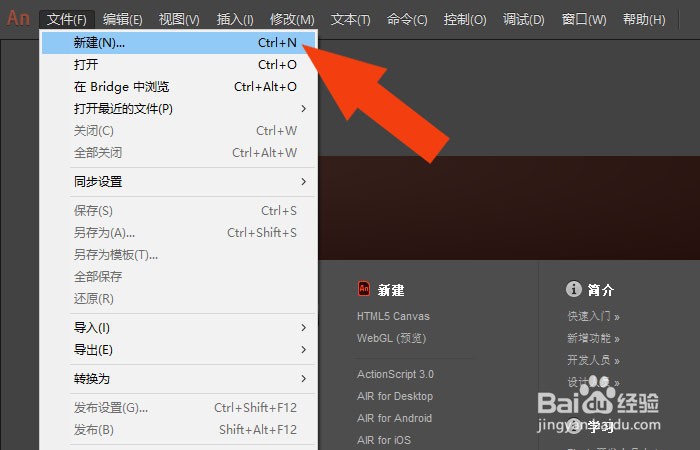
2、 接着,在弹出的新建窗口中,选择脚本语言,如下图所示。
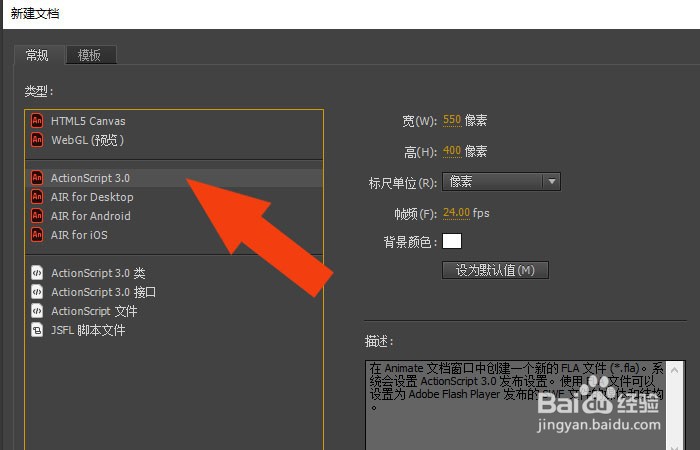
3、 然后,在颜色面板中,设置画布的颜色,如下图所示。
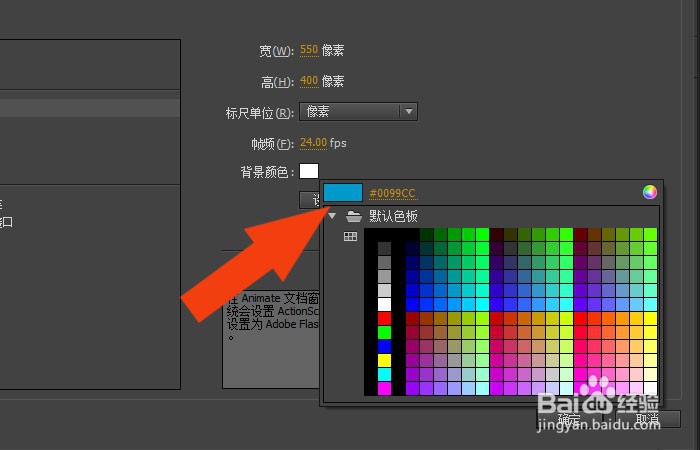
4、 接着,单击【确定】按钮,可以看到创建好的文档,如下图所示。

5、 然后,鼠标左键选择【椭圆形】工具,如下图所示。

6、 接着,在画布中绘制出圆形,并选择长方形工具,如下图所示。
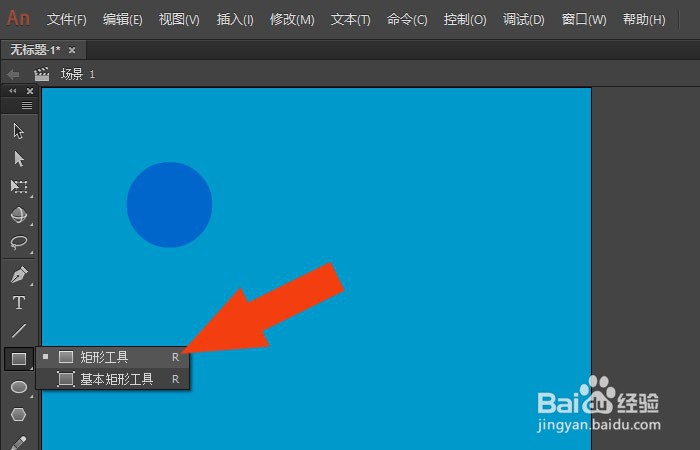
7、 然后,在画布中绘制出长方形图形,如下图所示。

8、 接着,在画布中,选择时间轴,并单击添加【关键帧】,如下图所示。

9、 然后,在画布中,移动图形的位置,如下图所示。

10、 最后,通过关键帧创建出不同的动画图形,这样就制作好简单动画了,腱懒幺冁鼠标左键单击【保存】按钮,如下图所示。通过这样的操作,在Animate2018软件中就学会创建简单动画了。

